프리미어 프로로 영상편집시 동영상 자르는 단축키를 익히면 작업속도가 엄청나게 빨라집니다.
컴퓨터 작업시 왠만하면 마우스로 작업의 대부분을 하게 되는데 전문적인 프로그램의 경우 마우스 이용보다 정교하게 짜여진 단축키를 사용함으로써 작업의 속도를 더욱 빠르게 끌어올릴 수 있답니다.
프리미어프로 역시 단축키가 참 많이 있는데요. 단축키를 익히면 익힐수록 작업속도는 올라가게 마련이죠.

이번 포스팅에선 동영상 편집의 첫 시작이라고 할 수 있는 동영상 자르기 단축키를 알아서 컷 편집을 빠르게 할 수 있게 익혀보도록 해볼께요.
동영상 자르기 단축키
프리미어프로를 이용에서 영상을 편집할때,
구간구간 별로 필요한 영상을 삽입하거나 삭제하거나 할때 필요한 것이 바로 영상 자르기입니다. 보통 컷(cut)이라고 표현을 많이 하는데요.
아래는 영상의 트랙입니다. 아시다시피 왼쪽 사이드에서 면도날모양의 아이콘이 바로 영상 컷을 할 수 있는 아이콘입니다.
단축키를 몰랐다면 해당 아이콘을 편집 소요가 있을때마다 한번씩 클릭을 해야 해서 작업 능률이 떨어지게 되는데요.
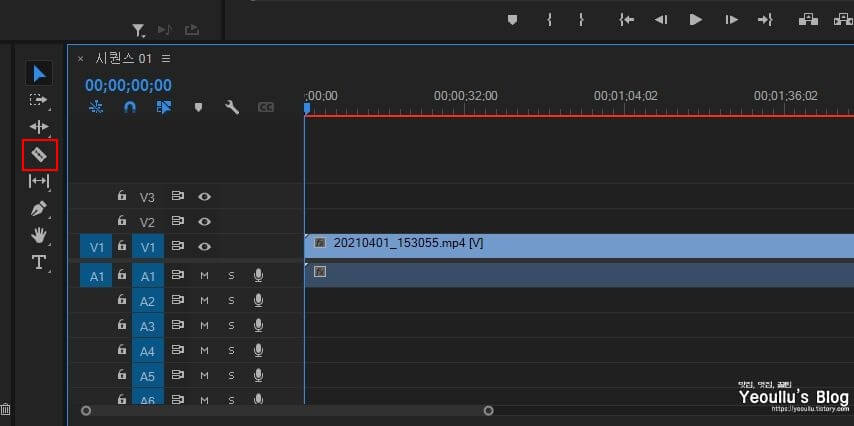
여기서 키보드의 C를 누른다면 바로 컷 아이콘이 활성화가 되면서 영상자르기를 할 수 있게 됩니다.
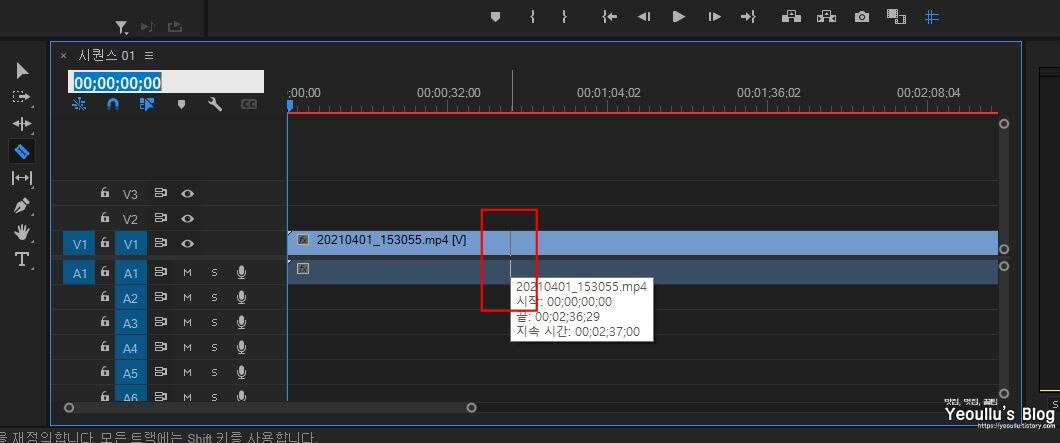
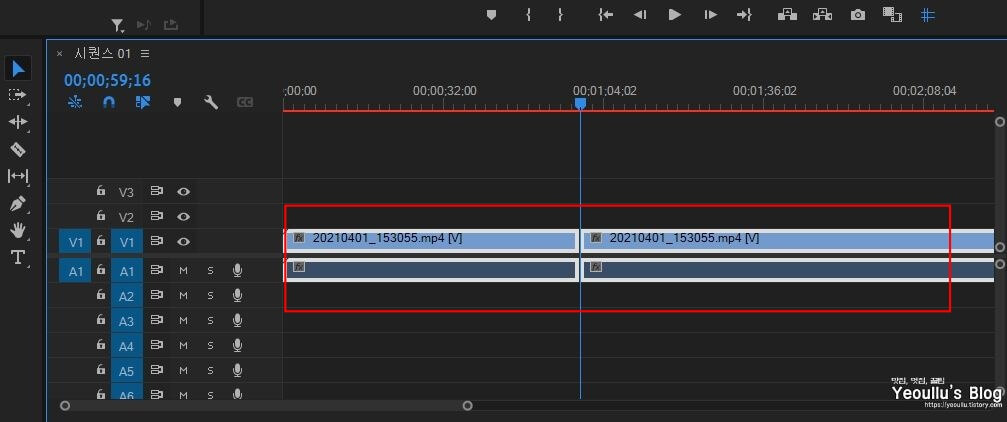
두번째 방법은 마우스 없이 키보드만으로 컷을 할 수 있는 방법입니다.
영상을 재생하면서 편집하면 딱 적절한 포인트에서 컷을 해야 할 경우가 있습니다. 이럴때 마우스로 하다보면 원하는 포인트에 컷을 적용 못할수도 있어요.
이럴때 사용가능한 단축키는 Ctrl+K 입니다.
그러면 마우스를 이용하지 않고도 단축키로 바로 영상 자르기가 적용됩니다.
마치며
이렇게 프리미어프로에서 영상 자르기 단축키 사용 방법에 대해 알아보았습니다.
해당 포스팅이 조금이나마 도움이 됐다면 ♡공감 버튼 부탁드립니다.~




